Инструкция по эксплуатации Casio Модуль 2397
Страница 3
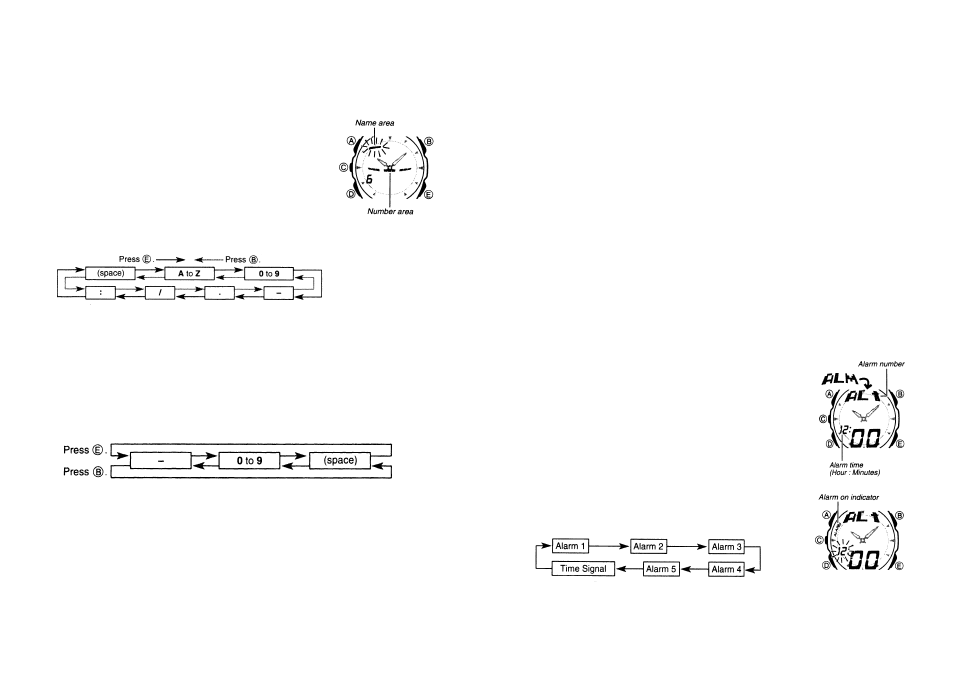
Просмотр сохраненных записей осуществляется путем прокручивания данных на
дисплее.
• Строка данных, которая находилась на экране во время выхода из Режима
Записной книжки, появится первой на экране при повторном входе в этот режим.
Ввод записей в Режиме Записной книжки
1. В режиме Записной книжки нажмите кнопки “В” и
“D”одновременно для просмотра объема свободной
памяти часов.
• Если на дисплее появляется обозначение “FULL” , память
записной книжки заполнена, и для сохранения новой
записи необходимо удалить одну из старых.
2. Нажмите и удерживайте кнопку “А”, и в зоне текста
появится курсор ( _ ).
3. Введите символы в текстовую часть, используйте кнопки
“E” и “В”. Символы изменяются в следующей
последовательности
4. После выбора символа, нажмите “D” , чтобы сдвинуть курсор вправо.
5. Повторите шаги 3 и 4 , пока не введете полное имя.
• Вы можете ввести до 8 символов в текстовую часть.
6. После того, как введете имя, нажмите “D” , чтобы передвинуть курсор в зону
номера.
• Строка имени может содержать 8 символов. Когда курсор находится на восьмой
позиции имени, двигая его вправо, вы перейдете на первую цифру номера. Когда
курсор находится на 12-ом символе номера, двигая его вправо нажатием “D”, вы
перейдете на первый символ имени.
7. Введите символы в зону номера, используя кнопки “E” и “B”. Символы
изменяются в следующей последовательности:
8. После выбора символа, нажмите “D” , чтобы сдвинуть курсор вправо.
9. Повторите шаги 7 и 8 , пока не введете полный номер телефона.
• Строка телефонного номера может содержать 12 символов.
10. После ввода данных нажмите кнопку “А” для записи данных в память записной
книжки.
• После нажатия кнопки “А” для записи в память, на дисплее появляется
сообщение “SORT” на несколько секунд. По завершении сортировки часы
возвращаются в режим ввода данных.
Просмотр данных
В Режиме Записной книжки нажмите кнопку “C” для прокручивания записей.
• Удержание кнопки в нажатом состоянии позволяет прокручивать записи с
большей скоростью.
• Каждое нажатие кнопки “A” обеспечивает переход из разряда в разряд в
следующей последовательности: Индикация имени и телефонного номера –
Только индикация имени – Только индикация телефонного времени.
Редактирование данных в Режиме Записной книжки
1. В Режиме Записной книжки прокрутите данные и найдите строку, которую Вы
хотите изменить.
2. Нажмите кнопку “А” и в текстовой части экрана появится курсор.
3. Используйте кнопку “D” для перемещения курсора к символу, который Вы хотите
изменить.
4. Измените необходимый символ, используя кнопки “E” и “B” .
• Подробности смотрите в разделе “Ввод данных в Режиме Записной книжки”.
5. После внесения необходимых изменений нажмите кнопку “А” для записи в память
и возвращения в Режим Записной книжки.
Удаление данных в Режиме Записной книжки
1. В Режиме Записной книжки прокрутите данные и найдите строку, которую Вы
хотите уничтожить.
2. Нажмите кнопку “А” и в текстовой части экрана появится курсор.
3. Нажмите одновременно кнопки “В” и “E” для удаления записи.
• Сообщение “CLEAR” говорит о том, что запись удалена. В это время курсор
возникнет в текстовой части экрана, готовой для ввода данных.
4. Введите данные или нажмите кнопку “А” для возвращения в Режим Записной
книжки.
РЕЖИМ ЗВУКОВЫХ СИГНАЛОВ
В Вашем распоряжении пять независимых звуковых
сигналов.
Режим Звуковых Сигналов можно использовать для
включения и выключения будильника и сигнализации начала
часа.
• Когда будильник включен, звуковой сигнал продолжается 20
секунд по достижении установленного времени.
• Когда включена сигнализация начала часа, он раздается в
начале каждого часа.
Установка будильника
1. В Режиме Звуковых Сигналов нажмите на кнопку “E” для
выбора типа сигнала:
Alarm1 – Alarm2 – Alarm3 – Alarm4 – Alarm5 – Сигнализация начала часа – Alarm1.